联想电脑怎么设置u盘启动?联想电脑设置u盘启动方法(新旧机型)
更新时间:2024-01-30 07:12:40作者:bianji
有很多网友问联想电脑怎么设置u盘启动,刚买来联想台式机重装系统发现找不到我制作好的U盘启动,联想2016年后出来的台式机默认都是uefi引导的,有些U盘启动制作工具只支持legacy传统模式,所以制作后在联想台式机上找不到启动项,那么像这种情况我们怎么办呢?下面小编就教大家联想电脑设置u盘启动方法教程。

相关推荐:
U盘启动盘制作工具:小兵u盘启动盘制作工具(PE特点:1,绝无捆绑任何软件的启动盘。2,支持LEGACY/UEFI双引导。3,支持PE自动修复UEFI+GPT引导。4,一键装机安装win7自动注入usb3.x和nvme驱动。5,安装win10和win11一键自动注入rst和vmd驱动)
联想电脑设置u盘启动方法一:通过快捷方式设置u盘启动

2、用键盘上的方向键将光标移动到U盘启动项,也就是USB选项,这里一定要注意选择带efi或uefi开头的U盘才能进入,如下图所示:
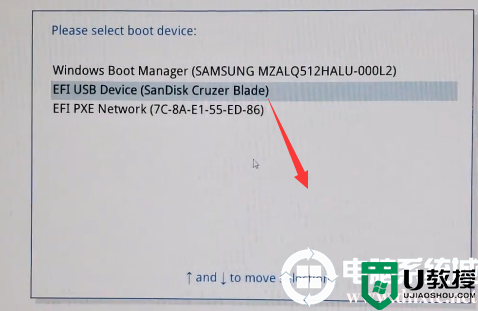
联想电脑设置u盘启动方法二:进入bios设置u盘启动
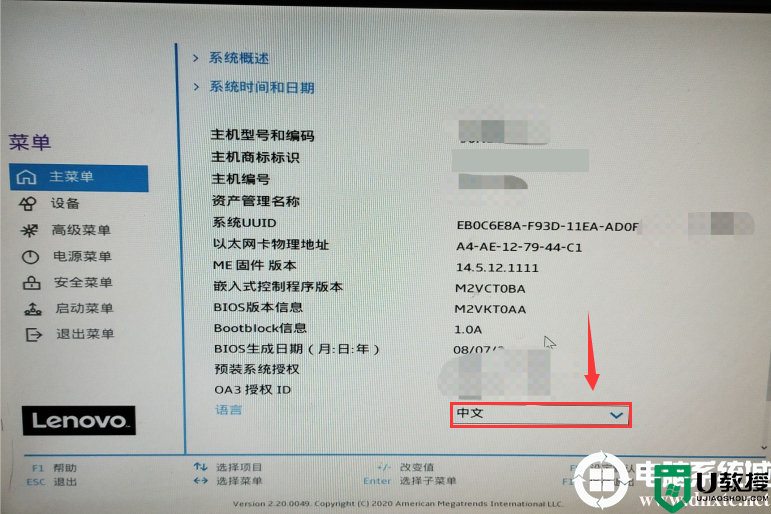
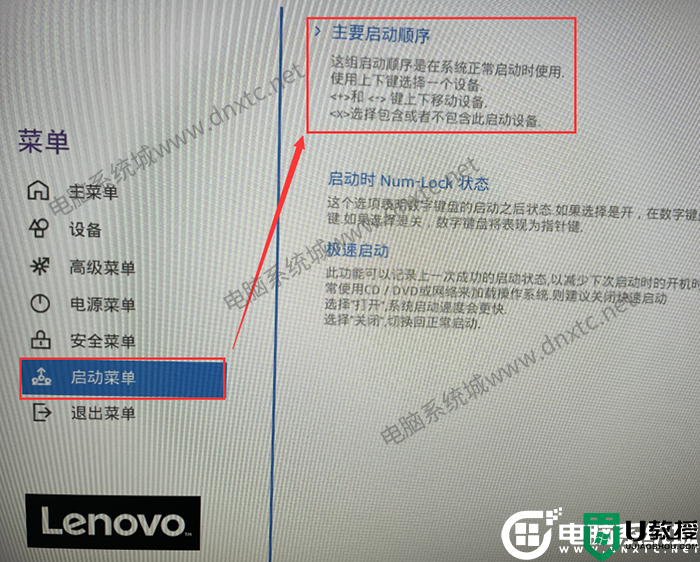
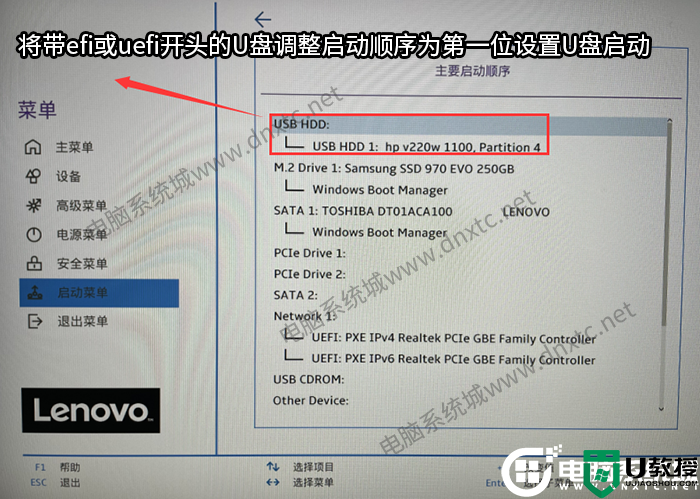
以上就是联想电脑设置u盘启动方法和步骤,更多教程请关注电脑系统城(www.dnxtc.net)。

相关推荐:
联想电脑设置u盘启动方法一:通过快捷方式设置u盘启动
1、联想台式机u盘启动快捷键是F12,将制作好的小兵启动u盘(u盘启动盘制作教程)连接到电脑后,重启电脑,等待出现品牌logo后狂按F12会出现一个启动项顺序选择的窗口,如下图所示;

2、用键盘上的方向键将光标移动到U盘启动项,也就是USB选项,这里一定要注意选择带efi或uefi开头的U盘才能进入,如下图所示:
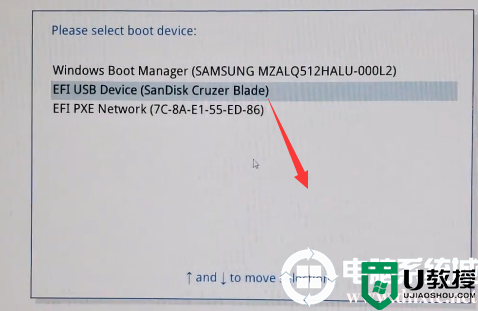
联想电脑设置u盘启动方法二:进入bios设置u盘启动
1、开机一直按F2或(FN+F2)进入BIOS,将BIOS改成中文界面,如下图所示;
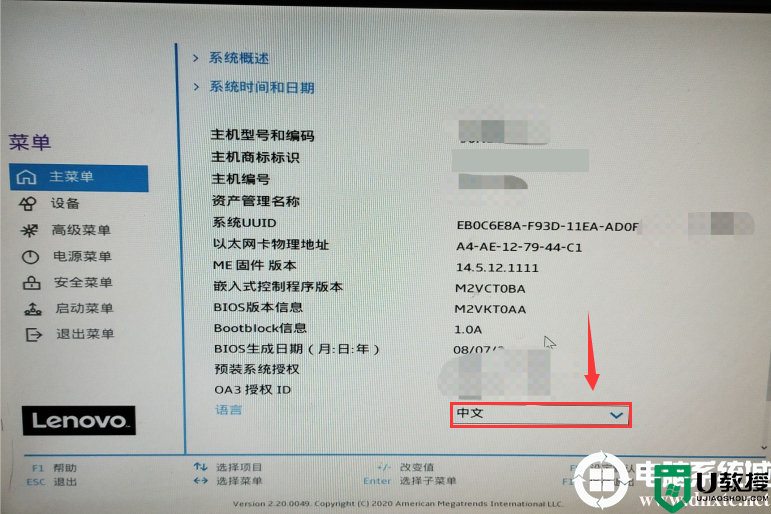
2、切将键盘移动启动菜单选项,将带efi或uefi开头的U盘调整启动顺序为第一位,然后再按F10保存,这样的话保存后电脑就直接进入了制作好的U盘启动,从而进入PE了,如下图所示;
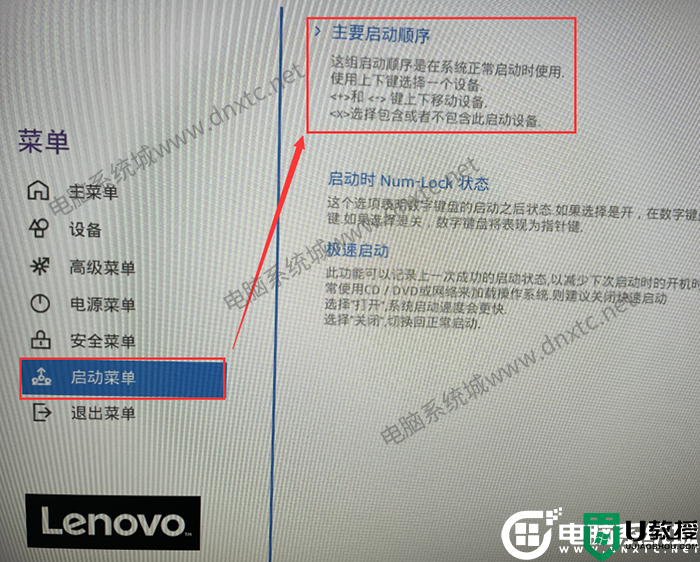
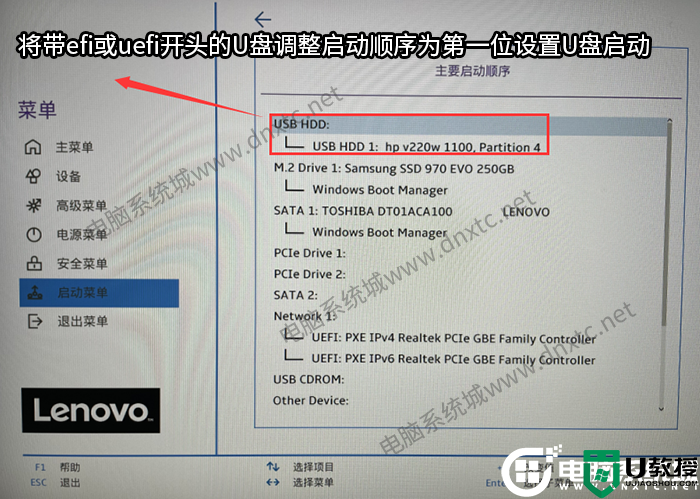
以上就是联想电脑设置u盘启动方法和步骤,更多教程请关注电脑系统城(www.dnxtc.net)。
联想电脑怎么设置u盘启动?联想电脑设置u盘启动方法(新旧机型)相关教程
- 联想bios设置u盘启动怎么操作 联想电脑u盘启动bios设置方法
- 联想bios如何设置U盘启动?联想bios设置U盘启动的方法
- 联想z500 u盘启动怎么设置|联想z500 bios设置u盘启动
- 联想电脑怎么进入bios设置u盘启动项?联想进入bios设置u盘启动项教程
- 联想小新怎么进入U盘启动?联想小新设置U盘启动的方法
- 联想e430c电脑bios设置u盘启动盘启动的教程
- 联想启天M428怎么设置U盘启动?(支持uefi/legacy双启动设置)
- 联想y400怎么设置从u盘启动,联想y400笔记本u盘启动设置
- 联想510s台式机设置u盘启动方法和步骤(支持uefi启动)
- 联想扬天M6201D怎么设置u盘启动(支持uefi/legacy双启动设置)
- 5.6.3737 官方版
- 5.6.3737 官方版
- Win7安装声卡驱动还是没有声音怎么办 Win7声卡驱动怎么卸载重装
- Win7如何取消非活动时以透明状态显示语言栏 Win7取消透明状态方法
- Windows11怎么下载安装PowerToys Windows11安装PowerToys方法教程
- 如何用腾讯电脑管家进行指定位置杀毒图解

